วิธีที่จะไม่ถูกครอบงำโดย Slack ในโลกการทำงานจากที่บ้านใหม่
เผยแพร่แล้ว: 2022-01-29แอปส่งข้อความทางธุรกิจ Slack ทำให้การสื่อสารภายในทีมง่ายกว่าการใช้อีเมลมาก การอัปเดตอินเทอร์เฟซใหม่ ซึ่งเริ่มเปิดตัวในวันนี้สำหรับเดสก์ท็อปและเว็บแอป ช่วยเพิ่มความสามารถในการทำให้พื้นที่ทำงานเป็นระเบียบเรียบร้อย ตัวอย่างเช่น ปุ่มเขียนสากลให้ตัวเลือกในการเขียนและแก้ไขข้อความในหน้าต่างบานใหญ่ และเมื่อคุณทำเสร็จแล้ว ให้เลือกว่าจะโพสต์ไว้ที่ไหน การเปลี่ยนแปลงอื่นช่วยให้คุณจัดระเบียบแถบด้านข้างของช่องได้ในระดับที่ละเอียดกว่าเมื่อก่อนมาก
การเปลี่ยนแปลงนี้ช่วยให้ผู้ที่ยังใหม่กับ Slack และโดยเฉพาะอย่างยิ่งผู้ที่ไม่มีพื้นฐานในการเขียนโปรแกรมและการพัฒนาเทคโนโลยี เข้าใจวิธีการใช้เครื่องมือได้ง่ายขึ้น ตามที่ Ilan Frank รองประธานฝ่ายผลิตภัณฑ์ระดับองค์กรของ Slack กล่าว หากคุณไม่เห็นการอัปเดตอินเทอร์เฟซ Slack ในทันทีด้วยอินเทอร์เฟซใหม่ โปรดทราบว่าจะมีให้ในเร็วๆ นี้ การเปิดตัวจะเกิดขึ้นเป็นช่วงๆ ในอีกไม่กี่สัปดาห์ข้างหน้า แฟรงก์กล่าวว่าการอัปเดตอินเทอร์เฟซมือถือจะเกิดขึ้นในภายหลัง
การปรับปรุง รวมกับลูกเล่นและการเปลี่ยนแปลงที่มีอยู่สองสามอย่างที่คุณทำได้ในบัญชี Slack ของคุณ ช่วยให้คุณสร้างอินเทอร์เฟซที่เป็นระเบียบซึ่งมีประสิทธิภาพมากกว่าค่าเริ่มต้น ลองใช้เคล็ดลับเหล่านี้ในการทำความสะอาด Slack พวกเขาจะช่วยให้คุณสื่อสารกับเพื่อนร่วมงานได้ง่ายขึ้นและเครียดน้อยลงและติดตามข้อมูลที่สำคัญ
1. ปรับแต่งแถบด้านข้างของคุณด้วย Sections
การเปลี่ยนแปลงที่ฉันตื่นเต้นที่สุดที่จะได้เห็นในอินเทอร์เฟซใหม่คือส่วนแถบด้านข้างของช่อง คุณลักษณะนี้ช่วยให้คุณสร้างกลุ่มของช่องและข้อความส่วนตัว และตั้งชื่อชุดตามที่คุณต้องการ ตัวอย่างเช่น คุณสามารถสร้างส่วนสำหรับทีม แผนก หรือโครงการ และรวมการสนทนาที่เกี่ยวข้องทั้งหมดไว้ด้วยกัน
เมื่อคุณมีการอัปเดต Slack ใหม่แล้ว คุณสามารถสร้างส่วนได้โดยไปที่ส่วนหัวของช่องในแถบด้านข้างทางซ้ายแล้วคลิกที่จุดสามจุด เลือกสร้างส่วนใหม่ ป้อนชื่อสำหรับส่วนหรือเลือกชื่อที่แนะนำ คุณสามารถเลือกใส่อีโมจิที่คุณเลือกไว้ข้างชื่อส่วนได้เช่นกัน คลิกสร้างและคุณทำเสร็จแล้ว
นอกจากการจัดระเบียบช่องและข้อความด้วยส่วนต่างๆ แล้ว คุณยังสามารถย่อจำนวนรายการที่คุณเห็นในแถบด้านข้างได้อีกด้วย วิธีหนึ่งคือกับดวงดาว เพิ่มดาวให้กับช่องและข้อความส่วนตัวที่คุณใช้บ่อยที่สุด ที่ทำให้พวกเขานั่งที่ด้านบนสุดภายใต้หัวข้อติดดาว ช่วยให้คุณจดจ่อกับรายการที่ได้รับการดูแลจัดการนี้
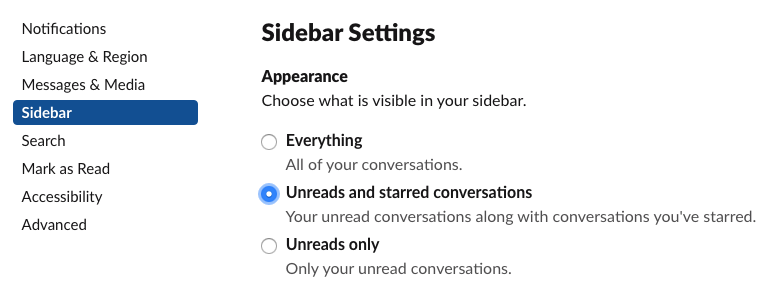
หากบัญชี Slack ของคุณรกมาก ให้ลองเปลี่ยนการตั้งค่าของคุณให้แสดงเฉพาะข้อความที่ติดดาวและข้อความที่ยังไม่ได้อ่าน ไปที่การตั้งค่า > แถบด้านข้าง > การตั้งค่าแถบด้านข้าง > ลักษณะที่ปรากฏ แล้วเลือกการสนทนาที่ยังไม่ได้อ่านและติดดาว
2. ทำให้ข้อความหย่อนกระชับมากขึ้น
การตั้งค่าสองแบบจะทำให้อินเทอร์เฟซ Slack ของคุณกระชับขึ้นเพื่อให้มีความคล่องตัวมากขึ้น
ไปที่การตั้งค่า > ข้อความและสื่อ:
- ภายใต้ ธีม เลือก CompactRight ด้านล่าง เลือก Just display names
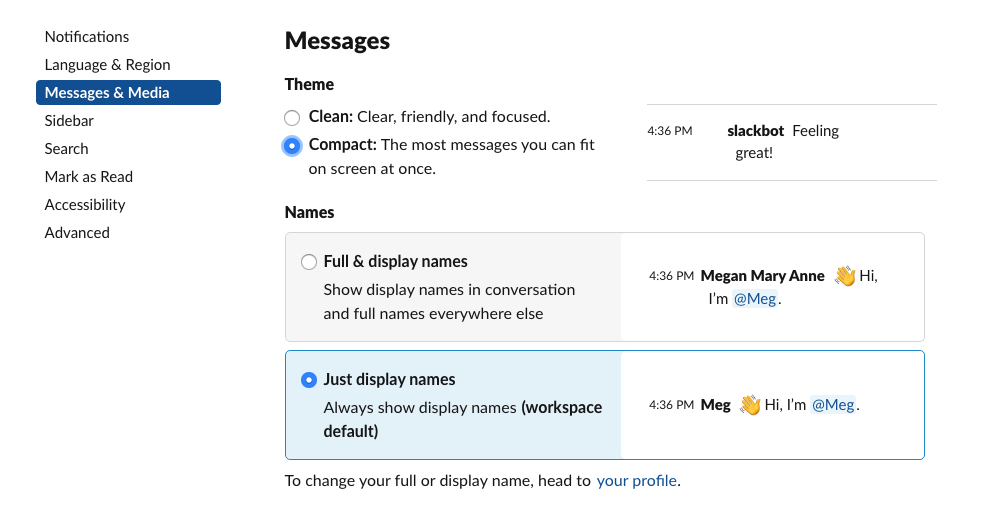
การตั้งค่าเหล่านี้ร่วมกันจะขจัดอักขระส่วนเกิน รูปภาพไอคอน และช่องว่างออกจาก Slack ช่วยให้คุณเห็นข้อมูลจำนวนมากโดยไม่ต้องเลื่อนดูมากเกินไป ไม่ว่าคุณจะชอบมันขึ้นอยู่กับคุณและคุณสามารถเปลี่ยนกลับได้ตลอดเวลา มันคุ้มค่าที่จะลองถ้าคุณต้องการทำให้พื้นที่ Slack ของคุณดูเรียบร้อยและไม่ยุ่ง
3. ระงับความยุ่งเหยิงของภาพ
หากการร้องเรียนหลักของคุณเกี่ยวกับ Slack คือการที่เพื่อนร่วมงานของคุณโพสต์ภาพเคลื่อนไหว GIF อีโมจิ และลิงก์ที่มีภาพตัวอย่างจำนวนมากเกินไป คุณสามารถระงับไว้ได้ในมุมมองของคุณ ดูในการตั้งค่า > ข้อความและสื่อ ด้านล่างเป็นช่องทำเครื่องหมายที่ให้คุณซ่อนภาพประเภทต่างๆ ได้
หากคุณต้องการประสบการณ์ Slack ที่ไม่เกะกะ ให้ตั้งค่าดังนี้:
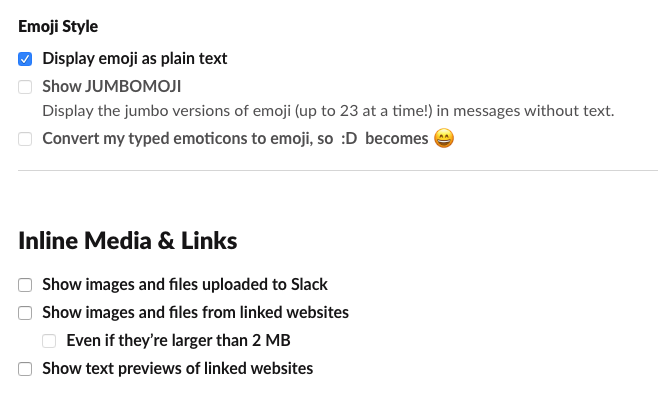
4. ปรับแต่งการแจ้งเตือน
การรับการแจ้งเตือนมากเกินไปจะทำให้พวกเขากลายเป็นเสียงรบกวน ปรับแต่งการแจ้งเตือนที่คุณได้รับใน Slack ในสามขั้นตอน
ขั้นแรก ปิดเสียงช่องใดๆ ที่ข้อความใหม่ส่วนใหญ่ไม่สำคัญ ไปที่ช่อง คลิกไอคอนฟันเฟืองถัดจากแถบค้นหา แล้วเลือกตัวเลือกเพื่อปิดเสียงช่องนั้น
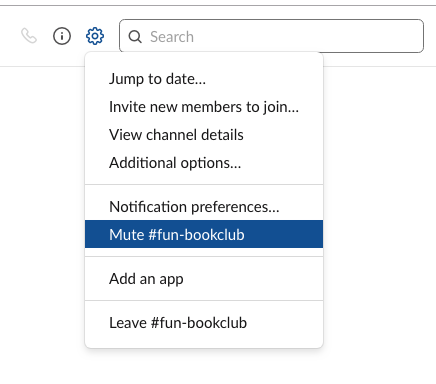
ประการที่สอง เปลี่ยนการตั้งค่าการแจ้งเตือนของคุณเป็นข้อความส่วนตัว การกล่าวถึง และคำหลักเท่านั้น หรือไม่มีเลย หากคุณเลือกไม่มี คุณจะเห็นป้ายระบุข้อความใหม่ แต่จะไม่ได้รับการแจ้งเตือนด้วยเสียงหรือการแจ้งเตือนอื่นๆ บนหน้าจอ
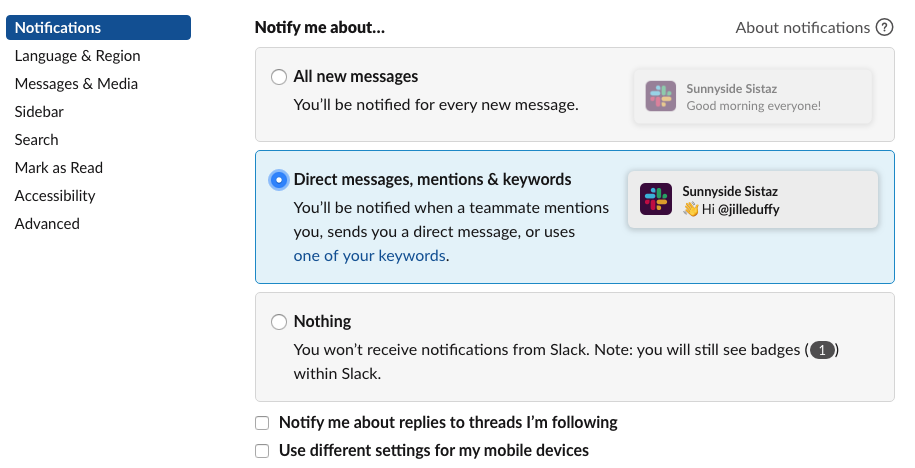
ประการที่สาม ให้ความสนใจกับสองตัวเลือกสุดท้ายที่ปรากฏในส่วนนี้ของการตั้งค่าของคุณ: แจ้งให้ฉันทราบเกี่ยวกับการตอบกลับกระทู้ที่ฉันกำลังติดตาม และใช้การตั้งค่าที่แตกต่างกันสำหรับอุปกรณ์มือถือ คุณอาจต้องการเลือกตัวเลือกเพื่อรับการแจ้งเตือนชุดข้อความ ทั้งนี้ขึ้นอยู่กับว่าคุณและเพื่อนร่วมทีมใช้การสนทนาแบบเธรด สำหรับตัวเลือกอุปกรณ์เคลื่อนที่ การเลือกให้มีการกำหนดลักษณะที่แตกต่างกันในโทรศัพท์ของคุณสามารถช่วยให้คุณมีสมาธิได้ ครั้งต่อไปที่คุณต้องทำงานโดยไม่หยุดชะงัก ให้ออกจากแอป Slack บนเดสก์ท็อปและออกจากระบบเว็บแอป แต่ให้โทรศัพท์อยู่ใกล้ๆ เพื่อรับการแจ้งเตือนที่สำคัญของ Slack
5. ใช้คำนำหน้าเพื่อจัดกลุ่มช่องสัญญาณหย่อนที่คล้ายกัน
นี่คือเคล็ดลับที่ฉันเห็นบ่อยในบัญชี Slack: สร้างคำนำหน้าสำหรับช่องที่ควรจัดกลุ่มไว้ด้วยกัน ตัวอย่างเช่น ช่องทางทั้งหมดที่มีขึ้นเพื่อใช้โดยทีมขายโดยเฉพาะอาจใช้คำนำหน้า "sales-" ด้วยวิธีนี้ คุณสามารถมี #sales-contacts, #sales-tips, #sales-wins และอื่นๆ ช่องที่เล่นเพื่อความสนุกขึ้นต้นด้วย "fun-" หรือ "watercooler-"
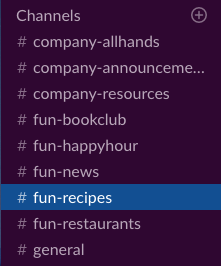
การใช้คำนำหน้าจะทำให้ช่องสัญญาณที่คล้ายกันรวมกลุ่มกันโดยอัตโนมัติ ทั้งในแถบด้านข้างและในรายการช่องทั้งหมดทุกครั้งที่คุณต้องการสำรวจ แม้ว่าคุณลักษณะส่วนใหม่จะช่วยให้คุณสามารถจัดระเบียบช่องและข้อความของคุณในแบบที่ไม่ซ้ำใคร แต่คำนำหน้าจะช่วยให้สมาชิกในทีม ทุก คนสำรวจและค้นหาช่องที่เกี่ยวข้องกับพวกเขามากที่สุด
6. ใช้เครื่องมือโพล (หรือแฮ็คนี้)
เมื่อถามคำถามแบบสำรวจกับเพื่อนร่วมทีมของคุณ เช่น "บ่ายนี้ทุกคนจะพบกันได้กี่โมง" ใช้แอพเลือกตั้ง การอ่านการตอบกลับแบบสำรวจนั้นง่ายกว่าและเรียบร้อยกว่ามาก มากกว่าการอ่านเพจผ่านความคิดเห็นจำนวนมาก

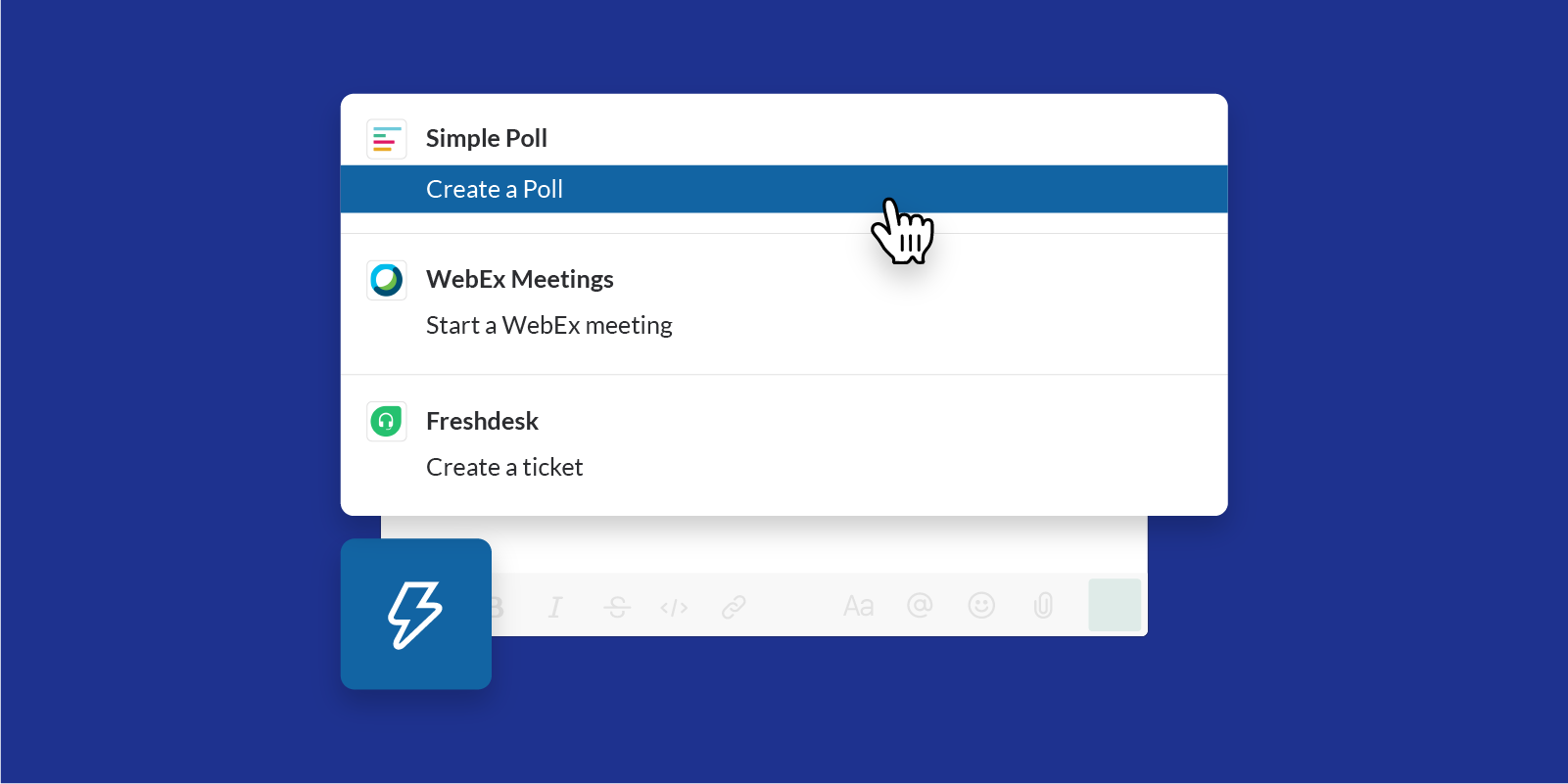
หากคุณมีอินเทอร์เฟซใหม่ ให้มองหาไอคอนรูปสายฟ้าที่ตอนนี้ปรากฏถัดจากช่องเขียนเพื่อเข้าถึงเครื่องมือและแอปอย่างรวดเร็ว เช่น แอปโพลล์ Polly for Slack เป็นหนึ่งในแอปสำรวจและสำรวจที่รู้จักกันดีที่สุด ติดตั้งเป็นส่วนเสริมของ Slack จากนั้นเลือกจากไอคอนสายฟ้า หรือใช้คำสั่งเครื่องหมายทับโดยพิมพ์ "/polly" ทุกครั้งที่คุณต้องการสร้างโพล
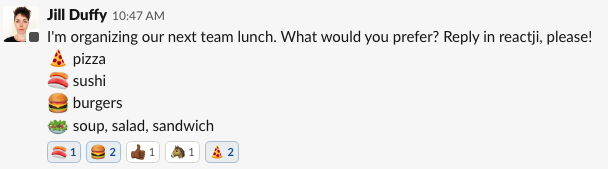
วิธีที่คล่องตัวยิ่งขึ้นในการเรียกใช้โพลแบบรวดเร็วคือการใช้แฮ็คง่ายๆ นี้: เขียนคำถามของคุณและให้คำตอบที่เป็นไปได้ด้วย reacji เพื่อนร่วมทีมของคุณจะคิดออกว่าพวกเขาควรเพิ่ม reacji ที่เหมาะสมให้กับคำถามเพื่อแสดงความชอบ สำหรับตัวเลือกการหยั่งเสียงที่ไม่มีไอคอนที่ชัดเจนที่ตรงกัน ให้ใช้ตัวเลข reacji หรือจุดสี ผลลัพธ์แน่น เป็นระเบียบ และอ่านง่าย
7. สร้างมารยาทสำหรับกระทู้
เธรดข้อความนั้นยอดเยี่ยมสำหรับการจัดระเบียบ Slack แต่เมื่อคุณใช้เธรดเหล่านี้ในลักษณะที่เหมาะกับทีมของคุณเท่านั้น เธรดข้อความคือการสนทนาที่แยกจากแชนเนลหลักไปยังแถบด้านข้าง ผู้คนสามารถเลือกเข้าร่วมการสนทนาหรือไม่เข้าร่วมการสนทนาก็ได้ ในเธรด คุณและเพื่อนร่วมทีมของคุณสามารถมีการสนทนาที่ซับซ้อนเกี่ยวกับหัวข้อเดียวโดยไม่ถูกขัดจังหวะ
อย่างไรก็ตาม เมื่อมีชุดข้อความมากเกินไป การสแกนช่องและติดตามสิ่งที่เกิดขึ้นเมื่อเร็วๆ นี้ทำได้ยาก ดังนั้น คุณจึงต้องค้นหาความสมดุลของการใช้ด้ายและมารยาทในการใช้ ไม่มีกฎเกณฑ์สำหรับวิธีการทำ
แนะนำโดยบรรณาธิการของเรา

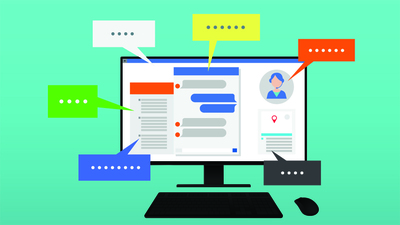
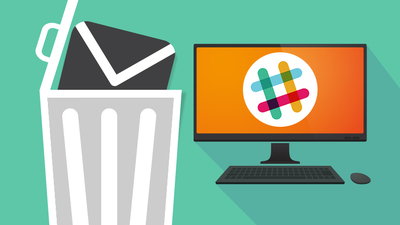
ฉันเคยทำงานกับทีมที่จะเพิ่มอีโมจิของเธรดที่ท้ายข้อความใดๆ ที่พวกเขาต้องการเปลี่ยนเส้นทางออกจากแชนเนลหลัก เมื่อเวลาผ่านไป เราทุกคนเริ่มเข้าใจกฎเกณฑ์ที่ไม่เป็นทางการว่าเมื่อใดควรเธรดข้อความ และดูเหมือนทุกคนยินดีที่จะปฏิบัติตาม
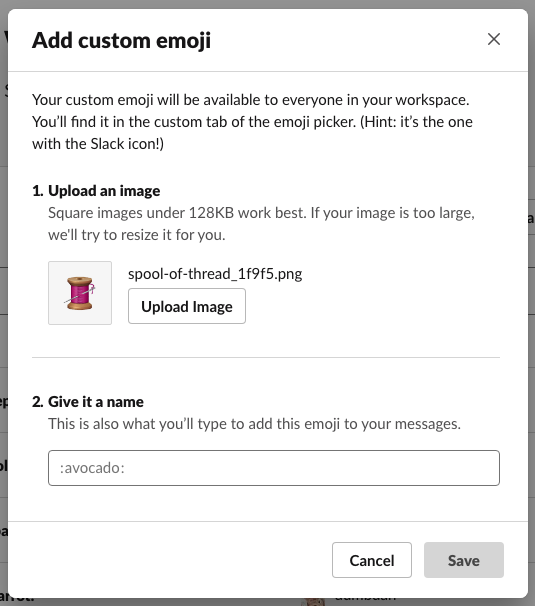
เคล็ดลับ: หากต้องการเพิ่มอีโมจิแบบกำหนดเอง เช่น หลอดด้าย ให้คลิกพื้นที่ทำงานของคุณที่ด้านซ้ายบน เลือกปรับแต่ง Slack แล้วอัปโหลดรูปภาพที่คุณเลือกจากแท็บ Emoji โปรดทราบว่าผู้ดูแลระบบสามารถจำกัดผู้ที่สามารถเพิ่มอีโมจิที่กำหนดเองได้
หากคุณไม่ต้องการการปรับแต่งขั้นสูง คุณอาจต้องการเรียนรู้วิธีสร้าง Slack bot ด้วย
8. จัดระเบียบความคิดของคุณด้วยการจัดรูปแบบ
Slack ไม่ได้รองรับการจัดรูปแบบ Rich Text เสมอไป แต่ตอนนี้มันใช้ได้สองสามเดือนแล้ว นั่นหมายความว่าคุณสามารถเพิ่มตัวหนา ตัวเอียง หัวข้อย่อย การขีดเส้นใต้ และอื่นๆ ได้โดยไม่ต้องรู้วิธีเขียนโค้ด
การจัดรูปแบบเพียงเล็กน้อยจะช่วยให้ผู้อื่นอ่านข้อความของคุณและซึมซับข้อมูลที่ถูกต้องได้อย่างรวดเร็ว เมื่อทุกคนสามารถสแกนช่องของตนและเห็นสิ่งที่สำคัญได้อย่างรวดเร็ว การสื่อสารก็ชัดเจนและทุกคนก็ทำงานได้อย่างมีประสิทธิภาพ
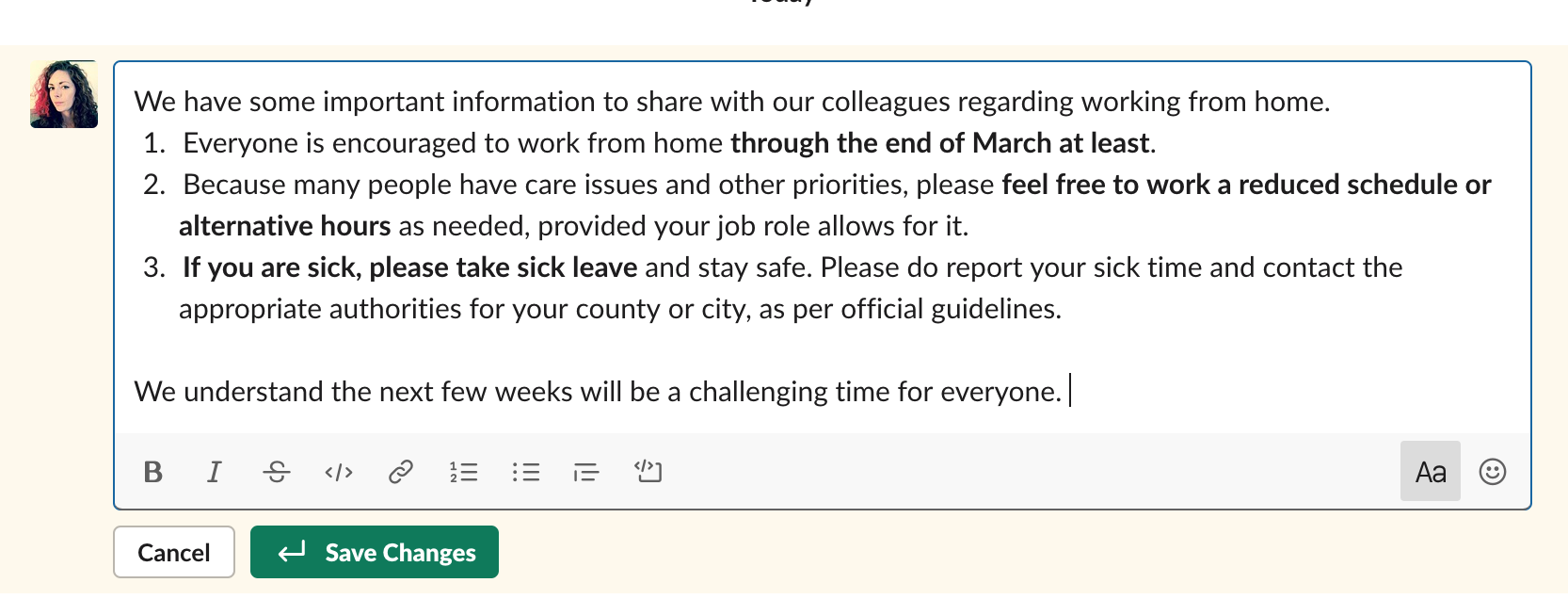
แม้ว่าจะไม่มีปุ่มสำหรับสิ่งนี้ ตัวแบ่งบรรทัดก็เป็นอีกตัวเลือกการจัดรูปแบบที่ช่วยให้อ่านข้อความขนาดยาวได้ง่ายขึ้น ในการสร้างตัวแบ่งบรรทัด ให้ใช้ shift+return (ถ้าคุณกด return โดยไม่มี shift ข้อความของคุณจะถูกโพสต์แทนที่จะสร้างตัวแบ่งบรรทัด)
9. สร้างการแจ้งเตือนอัตโนมัติ
การแจ้งเตือนอัตโนมัติใน Slack คือการแจ้งเตือนที่คุณได้รับโดยอัตโนมัติเมื่อมีการกระทำบางอย่างเกิดขึ้น ตัวอย่างเช่น คุณสามารถสร้างการแจ้งเตือนเมื่อมีคนกรอกแบบฟอร์มบนเว็บของบริษัทของคุณ แนวคิดอื่นๆ สองสามข้อ: คุณสามารถรับการแจ้งเตือนทุกครั้งที่ปิดการขายในร้านค้าออนไลน์ของคุณ เมื่อใดก็ตามที่ความคิดเห็นใหม่ปรากฏขึ้นบนเว็บไซต์ของคุณ หรือทันทีที่มีคนในทีมของคุณเปิดหรือปิดปัญหาใน Github
มีสองสามวิธีในการตั้งค่าและควบคุมการแจ้งเตือนอัตโนมัติ วิธีที่ง่ายที่สุดคือผ่านการผสานรวมของ Slack กับเครื่องมืออื่นๆ ใน App Directory ตัวอย่างเช่น เชื่อมต่อ Slack กับ Freshdesk และคุณจะได้รับการแจ้งเตือนเกี่ยวกับตั๋วสนับสนุนที่ส่งถึงทีมของคุณ
อีกวิธีหนึ่งคือการใช้ Incoming Webhooks ของแอป Slack ซึ่งต้องใช้ความรู้ด้านเทคนิคเล็กน้อยในการตั้งค่า แต่ให้คุณได้รับการแจ้งเตือนเกี่ยวกับกิจกรรมที่อาจอยู่นอกขอบเขตของแอป Slack ตัวเลือกสุดท้ายคือการใช้เครื่องมืออัตโนมัติของบริษัทอื่น เช่น IFTTT, Workato หรือ Zapier บริการเหล่านี้ช่วยให้คุณเชื่อมต่อแอปต่างๆ เข้าด้วยกัน และในกรณีของ Slack คุณสามารถเชื่อมต่อแอปได้แม้ว่า Slack จะไม่สนับสนุนแอปโดยกำเนิดก็ตาม เครื่องมืออัตโนมัติยังให้ตัวเลือกเพิ่มเติมแก่คุณในการกำหนดการแจ้งเตือนเอง
สัญญาณกับเสียงรบกวน
Slack สัญญาว่าจะช่วยแก้ไขปัญหาสัญญาณรบกวนที่มีอยู่ในอีเมล นอกจากนี้ยังสัญญาว่าจะให้ผู้คนมีช่องทางในการสื่อสารที่สนุกสนานยิ่งขึ้น มันกลายเป็นแอพที่ประสบความสำเร็จในทั้งสองด้านเป็นส่วนใหญ่ แต่การทำเช่นนั้นได้เติบโตขึ้นเป็นสัตว์ร้ายประเภทต่าง ๆ ที่รู้สึกเทอะทะ ด้วยการล้างอินเทอร์เฟซ Slack ของคุณ คุณสามารถลดเสียงรบกวนได้อย่างมาก และสร้างพื้นที่ที่เน้นในการสื่อสารมากขึ้น
หากอย่างอื่นล้มเหลว คุณสามารถข้ามเรือได้เสมอโดยดู 17 ทางเลือกเหล่านี้แทน Slack หากคุณมุ่งมั่นที่จะใช้แอปนี้ต่อไป อย่าลืมสอนเคล็ดลับและลูกเล่นเพิ่มเติมสำหรับ Slack ให้กับตัวเอง
